Как с Андроида перекинуть контакты на Андроид
Вы приобрели новый смартфон на ОС Андроид, поздравляем! После стандартной настройки одним из первых возникает вопрос, как перенести контакты с Андроида на Андроид, ведь перекинуть все номера с одного устройства Android на другое вручную слишком долго, тем более, если в вашей телефонной книге много контактов.
Перенос контактов с Андроида на Андроид
Ниже мы расскажем о нескольких способах, которые помогут решить этот вопрос в считанные минуты.
С помощью SIM-карты или флеш накопителя (SD-карты)
Если телефонные номера сохранены не в памяти сим-карты, то мы должны их сначала в неё скопировать. Для этого заходим в «Контакты» («Телефонную книгу») и открываем настройки раздела (на разных моделях смартфонов это может быть виртуальная кнопка внизу дисплея или вертикально расположенные три точки или чёрточки в верхней части экрана). В открывшемся меню настроек нажимаем «Импорт/экспорт», затем выбираем пункт, откуда нужно скопировать контакты.
Если контакты сохранены в памяти телефона, нажимаем «
Если номера контактов сохранялись в разных местах, например, не только в памяти устройства, но и на эс-ди карте, то копируем сначала данные со смартфона, а затем точно также с SD, и после уже экспортируем на СИМ-карту.
После выбора места хранения откроется список контактов, из которых будет возможность сохранить действительно нужные, после чего нажимаем кнопку «ОК» и на этом процедура переноса будет завершена. Теперь переставляем симку в новый гаджет и, если есть желание, тем же путём переносим данные на внутреннюю память нового телефона или активируем в телефонной книге отображение контактов, сохранённых в сим-карте. Что для этого нужно сделать: заходим в «
Для переноса контактов с одного Андроида на другой с помощью эс-ди карты выполняем те же действия, только вместо сим-карты выбираем флеш накопитель (SD).
Через синхронизацию с аккаунтом Google
Большинство владельцев устройств на ОС Андроид имеют учётную запись в Google. Это необходимо для скачивания приложений в Плей Маркете, но не только. Имея Google-аккаунт можно настроить синхронизацию и сохранять не только свои контакты, но и другие важные данные – различные медиафайлы, сообщения и т.д. Это очень удобно если при утере или поломке телефона потребуется восстановить важную информацию.
Чтобы активировать синхронизацию, заходим в основные настройки своего смартфона, в разделе «Личные данные» находим пункт «Аккаунты», нажимаем и выбираем свою учётную запись в Гугл, заходим, и в открывшемся списке отмечаем данные для синхронизации, после чего, выбранная информация будет синхронизироваться автоматически и сохраняться в личном почтовом ящике:
Если синхронизация не была настроена, то нам нужно будет скопировать в аккаунт свои контакты. Это делается ровно также, как и копирование с сим-карты: «
Теперь, для переноса сохранённых телефонных номеров на новый смартфон Android, открываем с него браузер, включаем полную версию и переходим на сайт mail.google.com, нажимаем в левом верхнем углу дисплея на надпись Gmail и в открывшемся списке выбираем «Контакты», а затем «Все контакты»:
Выпавшее окно будет отображать полный список номеров, находящихся в телефонной книге. Выбираем «
Теперь выбираем «Экспорт», а в открывшемся окне указываем Google CSV (где CSV – формат файла, в котором будет находиться список контактов). После этого все контакты будут сохранены на том устройстве, с которого был выполнен вход в аккаунт, в данном случае на новом смартфоне.
Если же по каким-то причинам вы не смогли зайти в свой Гугл аккаунт с нового телефона, то файл с контактами можно перекинуть на ПК, а затем с компьютера на смартфон через USB-кабель.
*Примечание: если для переноса контактов этим способом модель вашего смартфона предусматривает включение отладки по USB, не забудьте предварительно активировать эту опцию:
Есть ещё один способ при котором ваши контакты будут всегда под рукой на любом устройстве, с которого можно завести аккаунт в Google. Для этого, после синхронизации все номера телефонов нужно сохранять именно в Гугл аккаунт. Например, создавая новый контакт, при запросе системы где его сохранять, из трёх вариантов – память телефона, память сим-карты или в контакты Google, выбираем последнее, и тогда, достаточно просто залогиниться на новом устройстве и все контакты автоматически попадут на него:
Экспорт контактов с Андроида на Андроид через Bluetooth
Для использования этого способа все контакты должны находиться во внутренней памяти телефона. Если часть из них находится на SIM-карте или на внешнем носителе, то способом, описанным выше, их нужно скопировать в смартфон.
Подключаем оба устройства Android и устанавливаем на них Bluetooth-соединение: выбираем в настройках и включаем опцию «Видимость для других устройств». Затем, на старом телефоне через настройки Bluetooth находим новый аппарат Андроид.
В обоих гаджетах (при необходимости) вводим единый пароль, что должно подтвердить, что мы соединяемся через Bluetooth. Теперь активируем опцию «Передать» и дожидаемся окончания процесса.
Подробнее смотрим видеоинформацию:
Экспорт контактов с помощью стороннего софта
Если по каким-то причинам вы не смогли воспользоваться описанными способами или просто не хотите синхронизировать свои контакты, можно воспользоваться специальными приложениями, которые легко решают такие проблемы.
Например, приложение MCBackup — My Contacts Backup сделает быстрое резервное копирование нужной информации и отправит файл в формате .vcf на вашу почту. Достаточно будет просто зайти в почтовый клиент с нового устройства и открыть этот файл:
Ещё одно приложение — СМ Backup — Безопасное Облако сделает резервные копии всех ваших данных (смс-сообщений, фотографий, календаря и т.д.), включая телефонную книгу, и предоставит 5 ГБ бесплатного места в облачном хранилище с возможностью восстановления на нужном устройстве:
На этом, считаем, что вопрос, как с Андроида перекинуть контакты на другой аппарат Android закрыт. Способов решить поставленную задачу предостаточно, выбирайте любой удобный для вас. Удачи!
После смены смартфона у пользователя возникает необходимость в переносе персональной информации со старого устройства. И если медиа файлы скопировать достаточно просто, то с номерами телефонов, адресами электронной почты, контактами популярных мессенджеров все обстоит сложнее. Вручную
Для использования приведённых ниже способов не нужно обладать особыми техническими навыками. Все они просты, если не сказать, примитивны.
Синхронизация аккаунта с учётной записью Google
Последние модели смартфонов на операционной системе Андроид имеют высокую степень интеграции с сервисами Google. И огромная часть функционала завязана на собственном аккаунте пользователя, включающим в себя и электронную почту в Gmail, и доступ в Play Market, и авторизацию в YouTube. А также с ним связана работа с документами и облачным сервисом Google Диск.
Создание аккаунта будет предложено при первом запуске любого устройства и не составляет никакого труда, но если необходимо, можете прочитать подробную инструкцию по регистрации аккаунта. К тому же, можно залогинить уже существующий профиль. Этот аспект и поможет осуществить перенос контактной информации.
Сначала необходимо синхронизировать сам смартфон с Google-аккаунтом. Контакты будут загружены на сервера Google и будут защищены от утраты и их без труда можно будет восстановить. Даже если произойдет системная ошибка с программным обеспечением, ЧП или у вас украдут телефон – контакты останутся в неприкосновенности в любом случае.
Для синхронизации нам необходимо:
- Открыть свой Google-аккаунт в меню настроек;


- Выбрать необходимую информацию для синхронизации, в нашем случае это “Контакты” и нажать “Синхронизировать” – круглая стрелочка (на разных устройствах иконка может отличаться).


Чтобы перенести контакты с Андроида на Андроид таким методом, необходимо на другом устройстве войти в свой аккаунт и также нажать синхронизировать.
Перенос контактов с помощью Bluetooth
Как перенести контакты с Андроида на Андроид с помощью компьютера
Большинство крупных производителей смартфонов выпускают специальные программы на Windows и MacOS для синхронизации своих устройств с компьютером. С помощью этих программ можно не только создавать резервные копии или перемещать файлы, но и переносить контакты на новый телефон.
Самые известные подобные приложения:
Если для вашего устройства нет фирменного приложения, тогда можно использовать универсальные программы. Одной из самых популярных таких программ является MOBILedit! – страница загрузки
Использование SD карты
Ещё один простой и быстрый способ передать контакты, который сработает на любом Андроид-смартфоне.
Использование SIM карты
Этот вариант имеет мало отличий от предыдущего. Просто вместо карты памяти следует выбрать сим-карту. Но, в отличие от предыдущего способа, при переносе через сим-карту есть ограничение на количество контактов. Как правило это 200-250 штук для новых симок или до 150 штук для сим-карт старого образца.
После покупки нового смартфона возникает потребность перенести контакты со старого устройства в новый девайс. Сделать эту трудоемкую работу вручную едва ли захочется, тем более что сегодня пользователям Андроид-устройств доступны несколько простых и быстрых способов копировать контакты. Предлагаем основные варианты решения задачи с перемещением данных.
Совет: Если в процессе переноса вы потеряли контакты, эта инструкция на сайте Softdroid.net поможет вам восстановить их: https://softdroid.net/spf.
Перенос через сим-карту
Данный способ – самый простой и распространенный, поэтому заслуживает рассмотрения в первую очередь. Приведем последовательную инструкцию, как перенести контакты на новый телефон с помощью SIM-карты:
- Сначала зайдите в раздел «Контакты».
- Кликните «Опции» > «Настройки».
- В разделе «Импорт/экспорт контактов» кликните по пункту «Экспорт», конечным пунктом которого определите SIM-карту.
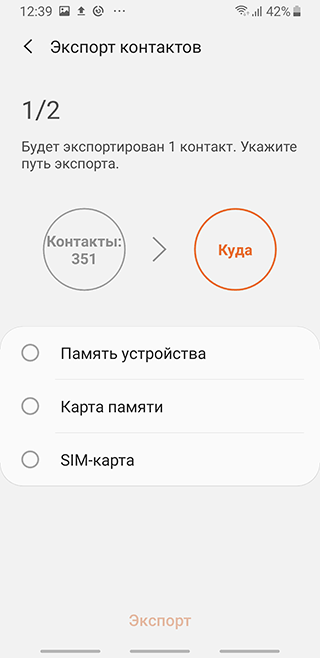
Указание пути для экспорта
- Вставьте сим-карту в новый смартфон.
- Выполните перенос контактов со старого телефона через приложение «Контакты».
- Нажмите «Настройки», после чего выберите «Импорт».
- Сим-карта должна служить источником импорта контактной информации.
Таким нехитрым способом удается быстро и удобно переместить необходимую информацию на новый смартфон.
Через SD-карту, экспорт файла с контактами
Перенос контактов с Андроида на Андроид возможен с помощью SD-карты. При использовании вместе с Android-устройством карты памяти пользователю наверняка захочется переставить накопитель в новый смартфон. Сделав копию файла с контактами и сохранив его на карте памяти, вам удастся легко и быстро перенести необходимую информацию. Инструкция:
- Откройте раздел «Настройки» – “Управление контактами”.
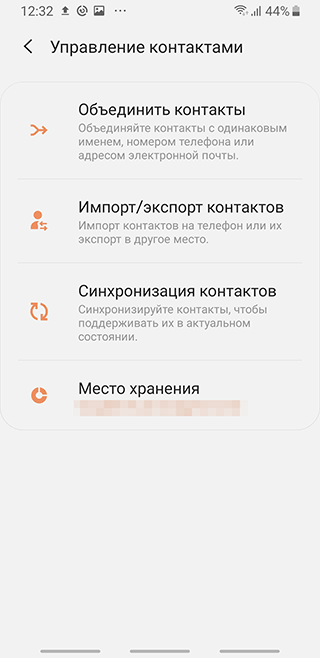
Меню управления контактами
- Кликните «Экспорт», а для хранения выберите SD-карту.
- После процедуры накопитель перемещается в новый смартфон.
- В настройках вам нужен «Импорт/экспорт контактов». Жмите «Импорт».
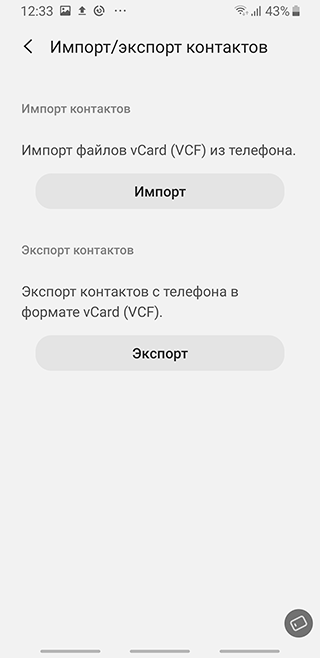
Начало импорта
- Источником импортируемых данных выбирается карта памяти.
Все достаточно просто и предсказуемо.
Через Bluetooth
Сбросить ценную информацию с контактами на телефон через блютуз несложно: вам не потребуется совершать манипуляции с перестановкой сим-карты из устройства в устройство. Но для решения задачи этим путем нужно, чтобы все данные находились в памяти старого смартфона. Приводим порядок действий:
- Сначала включите Bluetooth на обоих девайсах.
- Зайдите в «Настройки беспр. сетей».
- Активируйте «Видимость для других устройств».
- Оба телефона находятся перед вами во включенном состоянии с активным Bluetooth-соединением.
- Воспользуйтесь старым телефоном для того, чтобы зайти в раздел «Контакты».
- Выберите «Опции» > «Поделиться».
- Теперь нужно выделить все контакты, подлежащие переносу в телефонную книгу нового аппарата, после чего выбрать блютуз как канал передачи.
После инициации переноса данных через Bluetooth остается лишь дождаться окончания процедуры.
Синхронизация через аккаунт Google
Перенести контакты с Андроида на Андроид можно с помощью аккаунта Google. Данные сохраняются, открыты для доступа на протяжении одного месяца после удаления. Синхронизированный аккаунт Гугл допускает внесение пользователем изменений при отсутствии девайса под рукой. Последовательность действий следующая:
- Возьмите старый смартфон, откройте «Настройки».
- Откройте «Аккаунты», где выберите «Учетные записи», пункт «Google».
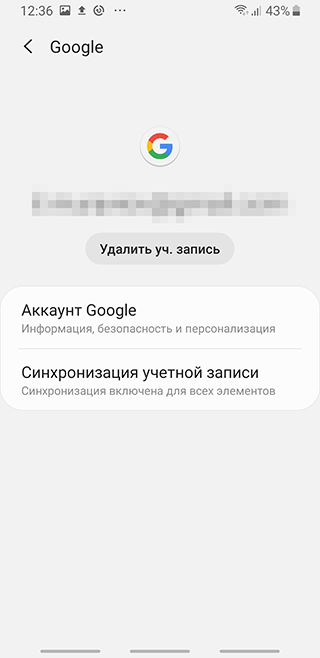
Перенос контактов через учетную запись гугл
- Включите «Контакты» в настройках синхронизации.
- Теперь перейдите в «Опции», после чего жмите «Синхронизация учетной записи».
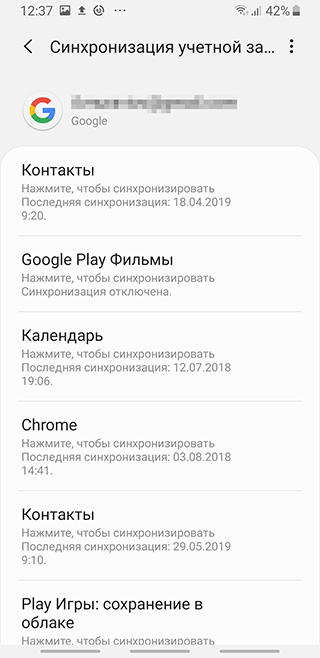
Синхронизация данных, включая контакты
- Воспользуйтесь новым устройством для входа в учетную запись.
Если все сделано правильно, контактные данные появятся через некоторое время. Синхронизируются исключительно контактные данные, которые хранятся в памяти смартфона. Этот способ позволяет скопировать контакты с телефона быстро и с минимальными усилиями. Чтобы скачать контакты на телефон, потребуется немного времени, поэтому пользователи прибегают именно к этому способу.
Через специальное приложение Smart Switch (для устройств Samsung)
Smart Switch – удобное приложение, созданное специально для устройств Samsung, работающих на операционной системе Андроид. Программа используется для выполнения резервного копирования данных пользователя, обновления прошивки смартфонов, а также пересылки информации между устройствами.
Для перемещения контактных данных пользователя с одного устройства на другое нужно установить Smart Switch Mobile на оба телефона. Также необходима активация беспроводных модулей, поскольку перенос информации будет производиться через сети Wi-Fi. После выполнения всех действий пользователю надлежит сделать следующее:
- Для начала работы с приложением запустите его на обоих смартфонах. Согласитесь с лицензионными условиями, поставив в пустом поле для галочки необходимый символ.
- Нажмите «Из Android на Galaxy» на старом и новом устройствах.
- Отметьте на передатчике данные, подлежащие переносу. На приемнике следует подтвердить загрузку.
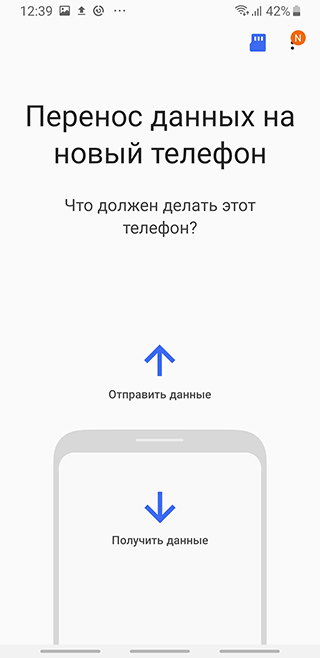
Программа Smart Switch для смартфонов Samsung
Как только операция будет завершена, все контактные данные пользователя окажутся в телефонной книге нового девайса.
20 апреля, 2020
Автор: Maksim
Перенести контакты с андроида на другой телефон на андроид можно несколькими простыми способами. Это действительно важная тема, особенно для тех, кто хочет обновить свой смартфон.
В этом материале вы сможете посмотреть на примерах с картинками, как это можно сделать самым быстрым и легким способом, и выбрать именно тот, который больше подходит вам.

Прошлый материал был об интересной возможности AMOLED экранов — always on display, сегодня же вы сможете узнать, как перенести контакты с Android на Android правильно и быстро.
Перенос контактов с Андроида на Андроид
С помощью импорта/экспорта — по интернету
Самым простым вариантом является простой импорт и экспорт контактов с телефона на телефон. Все предельно просто.
1. Откройте стандартное приложение контактов на своем устройстве. Нажмите на значок с тремя точками или полосками в верхней правой части, чтобы открыть меню управления. Выберите там пункт импорта и экспорта.
2. Если появится окно с вопросом о формате — выбирайте VCF, если нет — то просто сохраняйте книгу на карту памяти или телефон, главное, чтобы потом вы могли перекинуть полученный файл на другой смартфон. На симку переносить не стоит, т.к. там ограниченная память и все не поместится.

3. Передайте этот файл на новый телефон, можно перекинуть по USB, можно скинуть по почте или любым удобным вам способом. Зайдите на нем также в «Контакты», откройте их настройки нажав на троеточие и выберите пункт импорта и экспорта. Импортируйте файл указав к нему путь.

Данные будут скопированы. Они могут быть немного изменены, т.к. эта функция может неправильно иногда обрабатывать имена. Приложения, которые будут описаны ниже работают по такому же принципу.
С помощью импорта/экспорта — через компьютер по USB
Этот способ часто помогает если нет возможности воспользоваться интернетом и устройство не поддерживает карты памяти.
1. На телефоне откройте стандартное приложение контактов, нажмите на значок троеточия в правой верхней части и выберите пункт экспорта и импорта. Экспортируйте в формате VCF в удобную для вас папку.

2. Подсоедините оба смартфона к компьютеру и перекиньте этот файл с одного аппарата на другой.
3. На втором телефоне зайди в контактную книгу и откройте настройки, кликнув по троеточию в правой верхней части. Выберите пункт импорта и экспорта. Импортируйте файл указав путь, куда вы его скопировали.

С помощью импорта/экспорта — другими способами
Также, это файл можно передать по: Bluetooth, почте, на флешке, Вайберу, WhatsApp, Вконтакте или любым другим удобным для вас вариантом.

В любом случае, вначале делаете экспорт телефонной книги, а затем передаете ее на другой смартфон, где просто импортируете. Сам файл можно перекинуть из файлового менеджера.
Как скопировать контакты с андроида на андроид — с помощью гугл аккаунта
Можно использовать синхронизацию гугл аккаунта между текущим смартфоном и новым. Плюс этого метода еще заключается в том, что ваши контакты всегда будут актуальны и синхронизированы между всеми телефонами, которые вы используете. Главное, чтобы на них был рабочий интернет.
1. Откройте на текущем телефоне настройки и перейдите в раздел «Аккаунты». Посмотрите добавлена ли учетная запись, если нет, и вы вообще ее не делали, то — создайте и прикрепите ее к устройству. О том, как это сделать написано в статье — как создать новый гугл аккаунт.
Откройте прикрепленный аккаунт и установите галочки у пункта синхронизации контактов. Не забудьте нажать на кнопку синхронизации.

2. На втором телефоне также зайдите в настройки, добавьте эту же учетную запись и нажмите на кнопку синхронизации.

Контакты будут перенесены все и полностью — это самый простой способ держать свои устройства синхронизированными.
Если вы не хотите подключать гугл аккаунт к другому смартфону, а экспорт просто не работает — можно воспользоваться специальными приложениями — об этом читайте ниже.
Как передать контакты с андроида на андроид — приложения
Рассмотрим несколько приложений, которые позволяют сделать это. Выберем только те у которых самый большой рейтинг и лучшие отзывы на Google Play.
Move Contacts Transfer/Backup
Адрес: Move Contacts Transfer/Backup
Поможет быстро и качественно перенести необходимые данные с одного смартфона на другой. Есть поддержка и моделей не на ОС Андроид. Работает очень быстро и стабильно.

Адрес: Move Contacts Transfer/Backup
Качественное приложение, для передачи мобильных номеров на Android. Кроме них можно еще скопировать и множество других данных.

Smart Transfer: File Sharing App
Адрес: Smart Transfer: File Sharing App
Отличный вариант без головной боли перенести телефонную книгу со своего старого аппарата на новый. Дополнительно есть поддержка: фото, видео, файлов, настроек и т.д.

Интересно! Другие приложения, которые могут перенести книгу с номерами можете посмотреть в материале — перенос данных с андроида на андроид. Там выложены действительные качественные решения.
В заключение
Как видите, вариантов сделать это есть масса, основные из них банально собирают всю телефонную книгу в VCF файл, который потом можно импортировать на другом аппарате. Кстати его можно использовать и на айфоне.
Как перенести контакты с Android на Android
Максим Мишенев, опубликовано 15 января 2019 г.
Переход со старого Android-смартфона на новый неизбежно связана с необходимостью переноса списка контактов. С одной стороны, задача эта несложная, но, с другой, есть определенные трудности, с которыми могут столкнуться как начинающие, так и опытные пользователи. Рассмотрим четыре наиболее популярных способа переноса контактов с Android на Android, доступные каждому и не требующие специальных знаний.
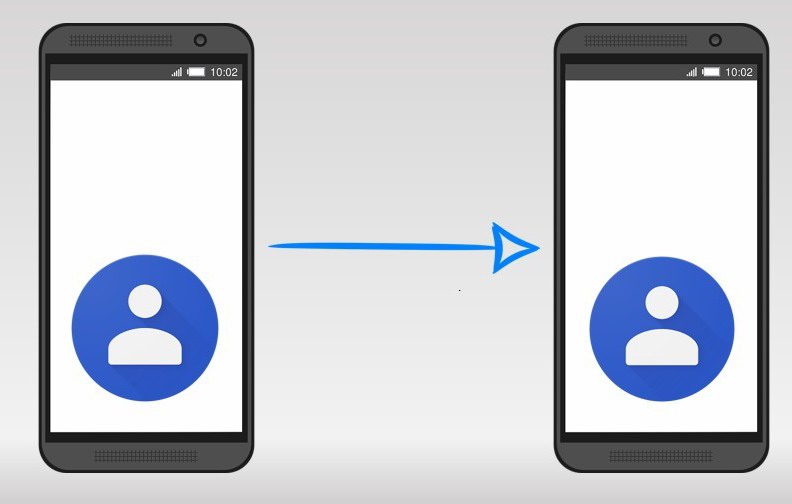
1. SIM-карта как посредник
Данный способ переноса контактов с одного Андроида на другой максимально универсальный, так как при замене телефона вы вставляете вашу SIM-карту в новый аппарат. Чтобы скопировать контакты на SIM-ку, достаточно зайти в приложение «Контакты», затем открыть меню «Опции», где выбрать настройки и пункт «Импорт/экспорт контактов». В качестве источника выбирайте «Телефон» и затем копируйте контакты на SIM-карту. Только не забудьте сперва выделить нужные вам номера – без этого ничего не сработает.

Дальше все еще проще: вставляйте SIM-карту в новый смартфон и снова заходите в «Контакты», оттуда в «Опции» и настройки, где вместо экспорта выбирайте импорт. Здесь все происходит в обратном порядке – источником контактов служит SIM-карта, а пунктом назначения – Телефон. Выбирайте контакты и копируйте – этой займет у вас меньше минуты. Отметим лишь, что память SIM-карты небезгранична: как правило, в нее помещается до 500 номеров. То есть, если у вас много контактов, лучше воспользоваться одним из нижеследующих способов.
2. Копируем на SD-карту
Этот способ переноса контактов подойдет для тех, кто использует карту microSD в качестве дополнительного хранилища. Здесь все работает так же, как и с SIM-картой, с той лишь разницей, что после копирования контактов на карте памяти появляется файл в формате .vcf или vCard. Это резервная копия вашей записной книги, которую можно затем сохранить в любом удобном месте. При импорте контактов в новом смартфоне Android выбирайте этот файл, и он автоматически распакуется и запишется в новую записную книгу.
3. Передача по Bluetooth
Если в ваших Android нет карты памяти, то экспортировать записную книжку с контактами можно прямо в память старого смартфона – будет создан все тот же файл vCard. Его затем можно передать на новый гаджет без проводов, задействовав модуль Bluetooth, который есть в каждом современном смартфоне.
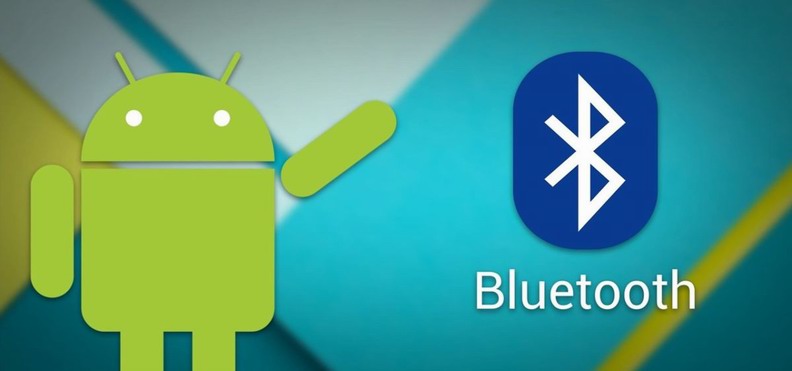
Файл будет передан в папку Bluerooth, и в настройках приложения «Контакт» нужно будет выбрать в качестве источника номеров внутреннюю память устройства. Все остальное будет выполнено автоматически.
4. Экспорт в аккаунт Google
Каждый пользователь смартфонов на Android имеет собственный аккаунт Google, без которого не получится даже скачать приложение. Он тоже может использоваться в качестве хранилища контактов: для этого требуется экспортировать их по уже известному вам алгоритму, используя в качестве конечного адреса пункт «Аккаунт Google». Для восстановления контактов на новом устройстве нужно будет выбрать в качестве источника аккаунт, а пункта назначения – память телефона.
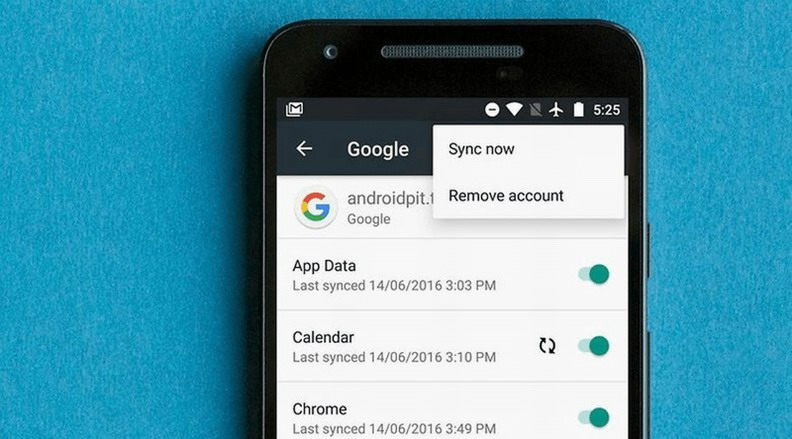
Но лучше всего будет настроить синхронизацию контактов с аккаунтом, чтобы в нем всегда хранились актуальные номера, и чтобы не пришлось ничего экспортировать. Для этого откройте на смартфоне Настройки, затем зайдите в Учетные записи и выберите пункт «Google», где будет ваш аккаунт. вам откроются настройки синхронизации, где нужно будет активировать переключатель напротив пункта «Контакты». После этого ваша записная книга будет синхронизирована с ее копией в вашем же аккаунте, и вы сможете в два счета переносить ее на любое нужное вам устройство.
Как перенести контакты с Андроида на Андроид
В былые времена, первые мобильные телефоны не имели памяти для записи контактов и все номера сохранялись на sim-карте, позже телефоны обзавелись своей собственной памятью и появилась возможность менять симки, оставив при этом все номера в телефоне устройства. И наконец-то, современные смартфоны поддерживают онлайн-хранилище контактов, что позволяет использовать их в любое время с любого вашего устройства.
Что делать при смене аппарата и как перенести контакты с Андроида на Андроид без особого труда?
Контакты на SIM-карте
С этим вариантом всё понятно. Достаточно лишь вытащить сим-карту из аппарата и переставить ее в другое устройства. Недостатком такого способа является то, что контактная информация о владельцах номеров будет ничтожно мала.
Контакты в памяти устройства
В том случае, если все контакты находятся в памяти смартфона, необходим сделать Backup и отправить сформировавшийся файл по почте или перенести иным другим способом на новый аппарат.
Для создания бэкапа необходимо зайти в “Контакты”, вызвать контекстное меню и выбрать пункт “Импорт/экспорт контактов”. В открывшемся окне нажать на кнопку “Экспорт на устройство хранения”.
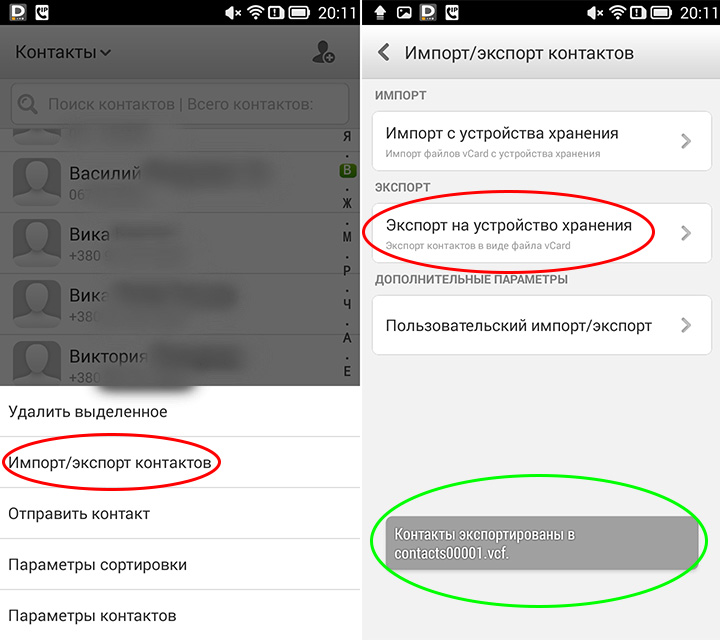
Контакты в “облаке”
В том случае, если ваши контакты находятся в онлайн хранилище “Google-контакты”, всё что вам необходимо – подключить аккаунт Google на новом устройстве и синхронизировать контакты. О том как это сделать описано в статьях:
Как можно заметить, третий вариант является наиболее простым и в тоже время продуманным с точки зрения удобства использования.
Вам помогло? Оцените статью: Loading…
Loading…«Я использую более одного телефона Android. Как я могу перенести контакты из одного в другой и объединить оба контакта? »
Если вы используете более одного устройства Android, возможно, одно для бизнеса, а другое для личных целей, вы можете обнаружить, что иногда контакты на этих устройствах могут перекрываться. В этом случае вам может потребоваться перенести контакты с одного устройства Android на другое.Также может потребоваться перенести контакты с одного устройства на другое, если вы переключаете устройства и хотите перемещать все данные без изменений.
Какой бы ни была причина, по которой вы хотите переместить свои контакты с Android на Android, важно отметить, что есть несколько способов сделать это. В этой статье мы рассмотрим некоторые из наиболее эффективных решений, начиная с самого простого и самого эффективного решения.
Часть 1. Как перенести контакты с Android на Android одним щелчком мыши
Одним из лучших способов передачи контактов с Android на Android является использование стороннего приложения под названием MobileTrans — Phone Transfer.Это один из лучших способов передачи данных с одного телефона на другой, но вы также можете использовать его для выборочной передачи данных. Это означает, что вы сможете выбрать контакты, которые хотите перенести, что может пригодиться, если вам нужно переместить только некоторые из ваших контактов, а не все.
Перенос контактов из Android в Android одним щелчком мыши
- Легко переносите контакты, музыку, сообщения, заметки, приложения, фотографии, видео и многое другое.
- Нет iTunes, нужен iCloud. Простота в эксплуатации и высокая скорость передачи.
- Полная совместимость с iOS 13 и Android 9.0
- Перенос данных на новый телефон Android без сброса.
4 085 556 человек скачали его
Чтобы использовать MobileTrans для переноса контактов с Android на Android, выполните следующие действия.
- Скачайте и установите MobileTrans на свой компьютер.После успешной установки запустите программу, а затем выберите функцию «Передача телефона» в главном окне.
- Теперь подключите оба устройства Android к компьютеру с помощью USB-кабелей и убедитесь, что MobileTrans может распознавать оба устройства (возможно, вам потребуется включить отладку USB, чтобы программа обнаружила устройства).
- Когда оба устройства подключены и MobileTrans может их обнаружить, вы должны увидеть список всех данных на устройстве-источнике, отображаемый между двумя устройствами. Выберите «Контакты», а затем нажмите «Пуск», чтобы перенести контакты с исходного устройства на конечное устройство.
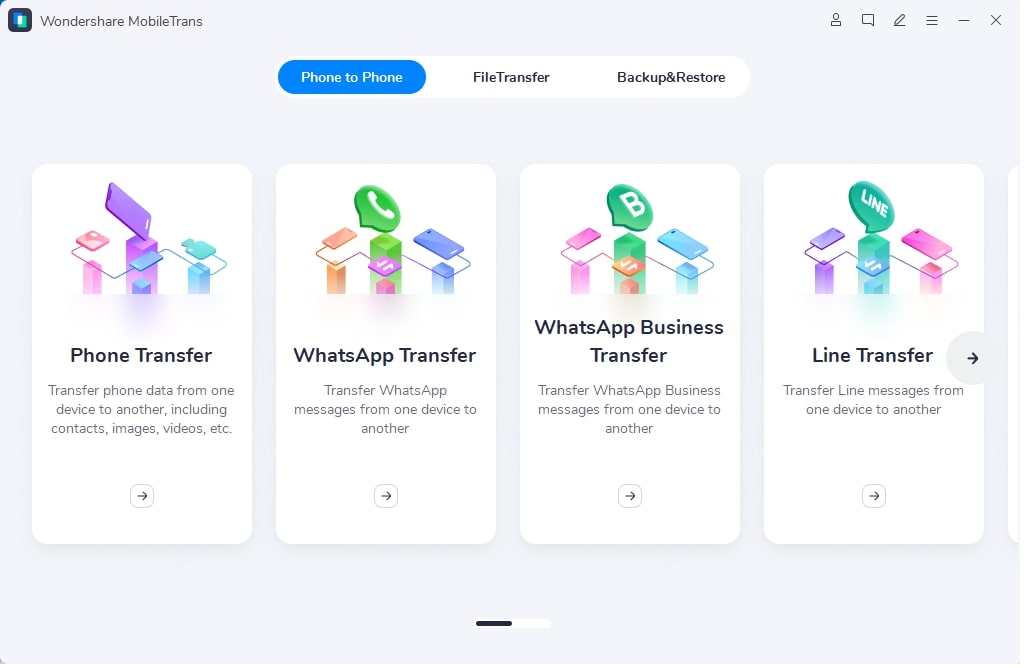
Также важно убедиться, что у вас есть правильный порядок устройств.Убедитесь, что устройство, с которого вы хотите передавать контакты, является устройством «Источник», а устройство, на которое вы хотите передавать контакты, — «Назначение». Если этот порядок неправильный, нажмите «Отразить», чтобы изменить его.

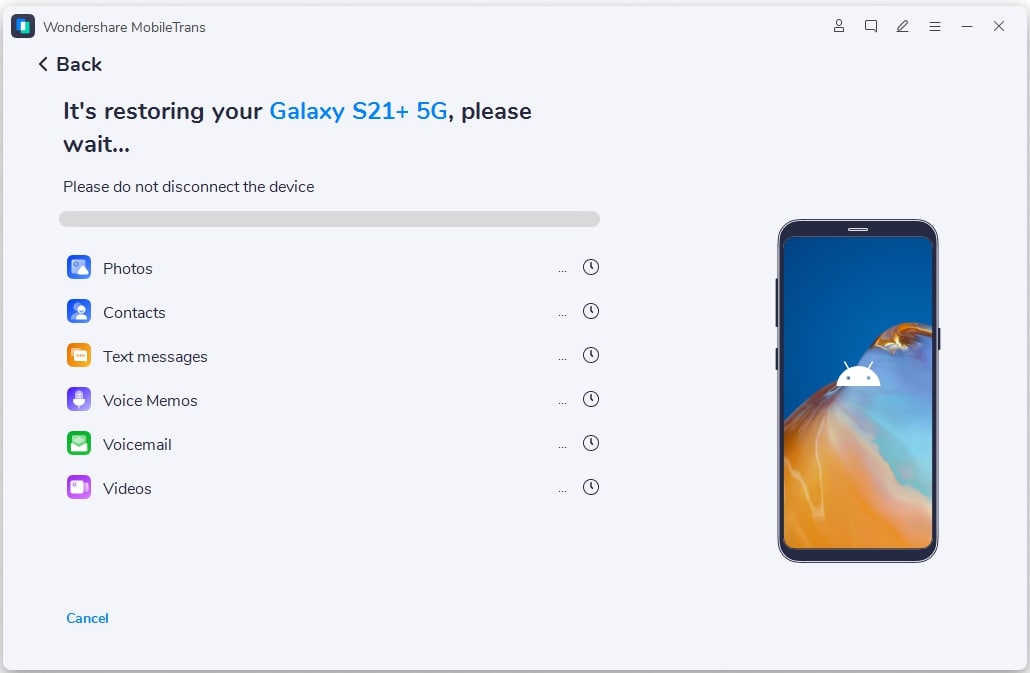
Обратите внимание, что если вы хотите полностью заменить контакты на целевом устройстве, установите флажок «Очистить данные перед копированием» перед началом процесса передачи.
Часть 2. Как перенести контакты с Android на Android с помощью сим-карты
Если SIM-карта, установленная на вашем устройстве, является съемной, вы можете легко использовать ее для переноса контактов на новое устройство, просто скопировав все контакты на SIM-карту, вставив ее в другое устройство и переместив сохраненные контакты.Вот простое пошаговое руководство, которое поможет вам в этом;
- Откройте приложение «Контакты» на исходном устройстве Android, а затем нажмите «Меню» (три вертикальные точки вверху)
- Выберите «Управление контактами» из появившихся вариантов, а затем нажмите «Импорт / экспорт контактов».
- Нажмите «Экспорт контактов», а затем выберите на SIM-карту
- Когда все контакты на устройстве были перенесены на SIM-карту, извлеките SIM-карту, а затем вставьте ее в целевое устройство.
- Откройте приложение «Контакты» на целевом устройстве и перейдите в «Меню> Управление контактами> Импорт / экспорт контактов», а затем выберите «Импортировать с SIM-карты».»
- Держите устройства подключенными к компьютеру, пока все контакты не будут перенесены.
- Вы сможете увидеть переданные контакты на целевом устройстве через несколько минут.

Часть 3. Как перенести контакты с Android на Android через файл VCF
Если ваша SIM-карта не является съемной или у вас на устройстве Android слишком много контактов, чтобы оправдать их передачу по одному, вы можете легко переместить их с одного устройства Android на другое через файл VCF.Этот процесс особенно полезен, так как вы можете перенести все свои контакты сразу как вложение электронной почты. Выполните следующие простые шаги для переноса контактов с Android на Android с помощью файла VCF;
- Откройте приложение «Контакты» на телефоне Android, а затем нажмите на три точки вверху (меню). Выберите «Управление контактами», чтобы продолжить.
- Теперь нажмите «Импорт / Экспорт контактов» и выберите «Экспорт» контактов в виде файла VCF.Этот файл будет храниться во внутренней памяти устройства с именем файла по умолчанию «Contacts.vcf»
- Когда все контакты были перенесены, найдите файл «Contacts.vcf» на своем устройстве и отправьте его на свой адрес Gmail в виде вложения.
- Теперь войдите в Gmail на целевом устройстве и загрузите вложение VCF.
- Откройте приложение «Контакты» и перейдите в «Меню> Управление контактами».
- Выберите «Импорт / экспорт контактов»> «Импорт файла VCF», а затем выберите файл VCF, который вы только что загрузили на электронную почту.Нажмите «ОК», чтобы начать процесс переноса контактов на новое устройство.
Обратите внимание, что эти кнопки могут отличаться на некоторых моделях Android.
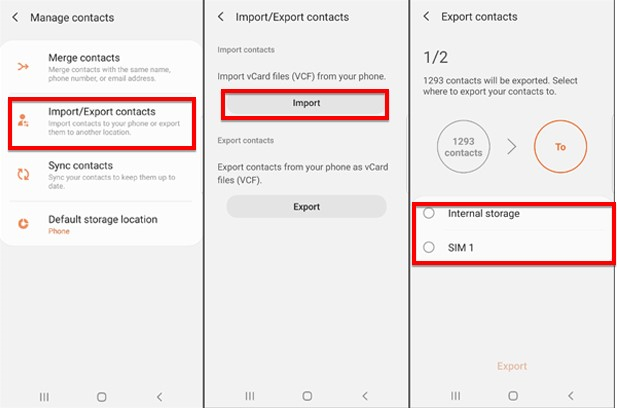
Часть 4. Как перенести контакты с Android на Android с помощью учетной записи Google и синхронизации
Вы также можете перенести контакты с Android на Android, синхронизировав контакты из резервной копии Google. Ниже приведены простые шаги, чтобы показать вам, как это сделать;
- Если вы этого еще не сделали, первое, что вам нужно сделать, это добавить учетную запись Google на исходное устройство.Для этого перейдите в Настройки> Аккаунты> Добавить аккаунт и выберите Google. Войдите в свою учетную запись Google, чтобы добавить учетную запись.
- Теперь синхронизируйте контакты с этой учетной записью Google. Для этого перейдите в «Настройки»> «Аккаунты»> «Google» и включите «Синхронизировать контакты».
- На целевом устройстве добавьте ту же учетную запись Google, затем перейдите в «Настройки»> «Учетная запись»> «Google» и выберите «Контакты» в списке «Резервные копии Google». Нажмите «Синхронизировать сейчас», и контакты будут перенесены на целевое устройство.
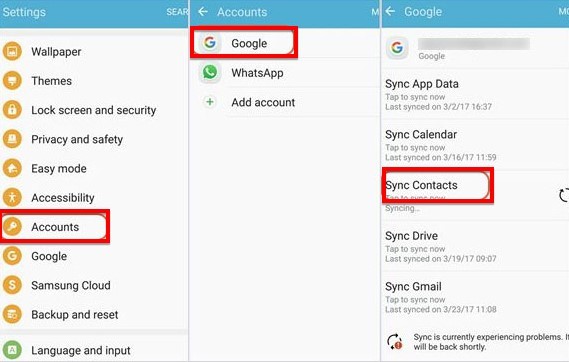
Часть 5. Как перенести контакты с Android на Android с SHAREit
Если вы не хотите использовать синхронизацию Google для передачи контактов с одного устройства Android на другое, вы можете использовать приложение, например SHAREit. При установке на обоих устройствах это приложение позволяет пользователям легко обмениваться контактами между двумя устройствами. Вот как это использовать;
- Начните с установки приложения SHAREit на оба устройства из Google Play Store
- На исходном устройстве откройте приложение контактов, а затем выберите приложения, которые вы хотите перенести на конечное устройство.
- Когда контакты выбраны, нажмите на значок «Поделиться», а затем выберите «Поделиться» в качестве метода для обмена.
- Теперь откройте «SHAREit» на устройстве назначения и убедитесь, что оба устройства находятся в одной сети Wi-Fi. Приложение SHAREit на исходном устройстве будет сканировать целевое устройство. Когда появится имя целевого устройства, нажмите на него, чтобы начать процесс передачи.
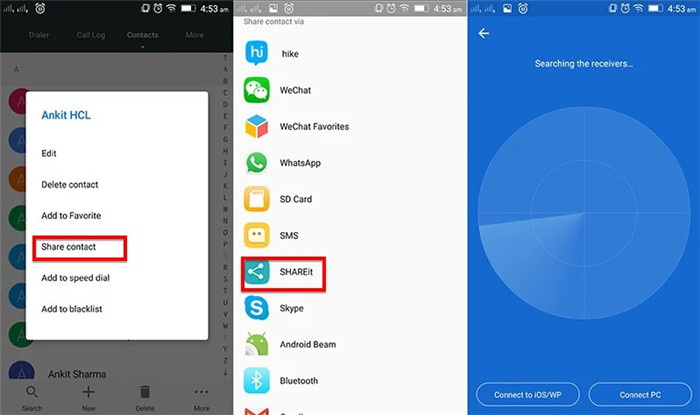
Часть 6Как перенести контакты с Android на Android через Bluetooth
Конечно, вы также можете перенести контакты с Android на Android с помощью Bluetooth. Это простое решение, так как все, что вам нужно сделать, это подключить оба устройства через Bluetooth. Вот как вы можете передавать свои контакты с одного устройства на другое с помощью Bluetooth;
- На исходном устройстве откройте приложение контактов и нажмите «Меню» (три точки)> значок «Поделиться». Обратите внимание, что эти шаги могут отличаться на разных устройствах.
- Нажмите «Импорт / Экспорт», а затем выберите «Отправить визитку через», прежде чем выбрать контакты, которые вы хотите передать. Если вы хотите перенести их все, просто отметьте «Выбрать все».
- Это откроет варианты обмена. Выберите «Bluetooth», вам будет предложено включить «Bluetooth», если вы этого еще не сделали. Убедитесь, что Bluetooth включен на обоих устройствах.
- Разрешить Bluetooth сканировать близлежащие устройства и выбрать устройство назначения, когда оно появится.После успешного сопряжения устройств процесс передачи должен начаться немедленно.
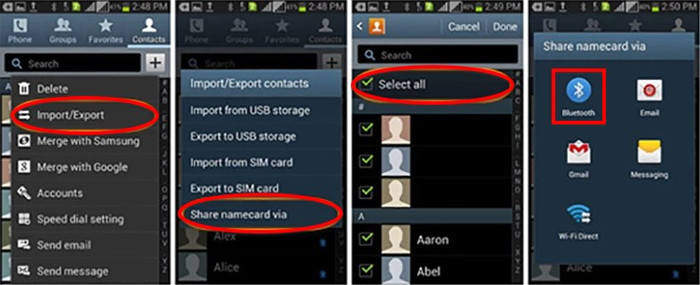
Указанные выше решения являются наиболее эффективными способами переноса контактов с Android на Android. Выберите решение, которое так просто внедрить, как оно действительно, и затем следуйте инструкциям, изложенным выше, чтобы применить его. Если у вас есть какие-либо вопросы, не стесняйтесь их задавать, и мы сделаем все возможное, чтобы помочь.
,
Получить новое устройство Android — это весело. Но впереди большая проблема, что все важные данные остались на старом телефоне Android, и, возможно, некоторые из них были с вами годами. На самом деле, вы, возможно, уже выяснили, как решить эту проблему, вы можете рассмотреть USB-передачу, Bluetooth-передачу, Dropbox или WIFI-передачу. Но для процесса передачи больше всего вас интересуют сложность и быстрота.
Если вы перегружены процессом копирования музыкальных папок, видео, фотографий, контактов … Не волнуйтесь, это проще, чем вы думаете! На самом деле, существует множество разных способов передачи данных между смартфонами, но лучше всего зависит от того, с каких типов данных вы передаете. Сегодня мы расскажем о 6 методах, которые помогут вам передавать личные данные с одного Android на другой оптимальным и простым способом.
Способ 1. Передача данных с Android на Android — Bluetooth
Bluetooth позволяет подключать два разных устройства по беспроводной технологии.Он имеет возможность беспроводного и одновременного обмена данными между двумя устройствами, это хорошее решение для передачи мультимедийных файлов, включая фотографии, видео, песни и файлы. И наоборот, если файл слишком большой, он будет сжат в меньшие с потерей качества после процесса передачи. Но для приложений или приложений это можно выполнить только через стороннее приложение через Bluetooth. В следующем руководстве объясняется, как передавать данные между устройствами Android через Bluetooth.
Шаг 1 Установите соединения между обоими телефонами Android
Прежде всего, вам нужно включить Bluetooth на обоих устройствах, чтобы найти другие устройства Bluetooth, целевой телефон должен быть установлен в Discoverable Mode , вы можете видеть, что целевое устройство позволит исходному телефону обнаруживать его присутствие и попытка установить соединение.
Шаг 2 в паре и готов к передаче данных
Оба телефона Android будут отображать подтверждение соединения на главном экране, это означает, что оба телефона были сопряжены и готовы к передаче данных, включая музыку, фотографии и видео.Вы можете выбрать файл на устройстве Android и выбрать другой телефон в качестве пункта назначения.
Отзыв редактора:
- Bluetooth вызывает головную боль при копировании контента между телефонами Android, так как он медленный и может даже работать из-за ошибок сопряжения. Определенно не самый простой способ передачи файлов.
- 1. В наших тестах мы обнаружили, что передача Bluetooth отключалась или зависала несколько раз во время процесса.
- 2.Bluetooth не может передавать некоторые зависящие от операционной системы вещи, такие как текстовые сообщения, контакты, историю звонков или приложения, что является наиболее важным.
Способ 2. Передача данных с Android на Android — передача по телефону
На самом деле, по сравнению с Bluetooth, программное обеспечение Phone Transfer настоятельно рекомендуется для пользователей телефонов, поскольку оно позволяет очень легко переносить все с одного Android на другой без потери качества, включая текстовые сообщения, контакты, фотографии, видео, приложения и другие файлы. ,Привлекательная особенность этого приложения — его сверхбыстрая скорость.
Что еще более важно, он также позволяет создавать резервные копии и восстанавливать данные телефона без рута, а также полностью стирать данные на старом телефоне. Phone Transfer — это необычное программное обеспечение, которое вы еще не обнаружили. Внимательно посмотрите, как это работает и что он может сделать для вас.
Поддерживаемые телефоны Android : более 100 брендов и более 2000 моделей, включая Samsung, LG, Morotola, OnePlus, Huawei, Xiaomi, OPPO, VIVO.
Поддерживаемые файлы : контакты, SMS, фотографии, музыка, видео, приложения и другие документы.
Шаг 1 Установите программу и подключите оба телефона Android к компьютеру
Сначала загрузите и установите приложение Phone Transfer на ПК (Windows или Mac), затем запустите его, чтобы получить основные окна. Вот. Вы должны выбрать опцию Switch и Next. Вам необходимо подключить два телефона Android к одному компьютеру через USB-кабель.
Примечание. Как видите, он был интегрирован со многими функциями, включая передачу по телефону, восстановление данных, удаление и возврат данных.
Шаг 2 Определите телефон Android и выберите типы данных
Когда программа успешно обнаружит ваши телефоны, она отобразит детали и изображения смартфона, вы можете выбрать типы данных, которые вы хотите передать. Вы заметите, что два телефона будут отображаться как Источник и Пункт назначения , вы можете просто щелкнуть Flip , чтобы изменить места двух ваших устройств,
Шаг 3 Готов передать данные с Android на другой
Программа будет глубоко анализировать контент, который хранится на вашем исходном телефоне, эти данные будут перечислены в середине программы с номерами, включая контакты, сообщения, приложения, фотографии и многое другое.Последний шаг — просто отметьте данные и нажмите кнопку Start Transfer , чтобы переместить контент на ваш телефон назначения. После передачи данные будут отображаться на вашем телефоне назначения, и вы можете их проверить.
Шаг 4 Вы бы лучше стерли личные данные со старого телефона навсегда
Когда вы приобрели новый телефон, вы можете продать свой старый телефон или передать его кому-то другому, перед тем как продать его, вы должны стереть важную или конфиденциальную информацию.Не верьте, что простое удаление или восстановление заводских настроек может стереть данные, они все равно могут быть восстановлены профессиональным приложением для восстановления данных. Тем не менее, в программу встроена функция стирания, которая помогает пользователям полностью разбить все файлы без восстановления.
Хотя в Google Play доступно множество приложений, которые можно использовать для копирования данных по каналу Wi-Fi, но почти все такие приложения можно запускать только на телефоне и полагаться на Wi-Fi для выполнения задачи переноса, это медленно и может даже работать как Bluetooth.Не слишком задумываясь, я считаю, что самый простой способ — это приложение Mobile Transfer, оно может выполнять все операции на компьютере, обладает хорошей скоростью и стабильностью при передаче огромных файлов, посмотрите в этом руководстве, как переносить контакты из iPhone на Android.
Отзыв редактора:
- 1. Программа Phone Transfer имеет более высокую скорость передачи и стабильность при передаче огромных файлов.
- 2. Вы можете переносить практически все с Android на Android.
- 3. Есть много других полезных функций, таких как резервное копирование данных, стирание данных и восстановление данных.
# 3: передача данных с Android на Android — Google Backup
Мы уверены, что не многие хотят тратить много времени на такие вещи, как передача данных каждый раз, когда вы меняете телефон. Если вы ищете быстрый и простой способ передачи данных, Google Backup является надежным решением.Google поддерживает несколько способов перенести материал со старого устройства Android на новое с помощью Google Backup.
Прежде чем начать, вы должны подписать свою учетную запись Google на оба телефона Android. Откройте приложение «Настройки», найдите «Резервное копирование» и «Сброс». Не забудьте создать резервную копию всех данных на старом телефоне, а затем автоматически восстановить их, поскольку они синхронизируются с одной учетной записью. Все ваши пароли не нужно будет вводить заново при входе в систему. Все ваши данные будут идеально синхронизированы на вашем новом телефоне Android.
Отзыв редактора:
- 1. Нужно подготовиться к гугл аккаунту.
- 2. Только первое хранилище 10G бесплатно.
- 3. Потратьте больше времени на загрузку и загрузку файлов.
# 4: передача данных с Android на Android — Samsung Smart Switch
Если ваш новый телефон — совершенно новое устройство Galaxy, то все будет проще.Samsung предустановила приложение под названием Samsung Smart Switch, которое позволяет переносить данные со старого телефона на новый телефон Galaxy. Приложение может быть перенесено с любого телефона Android, iOS или Windows на новое устройство Galaxy.
Когда вы откроете приложение Smart Switch на своем телефоне, вы увидите три метода, включая беспроводное соединение, USB-кабель или внешнее хранилище. Мы научим вас использовать два первых метода, которые также являются самыми простыми.
Для беспроводного соединения : Откройте приложение Smart Switch на вашем новом телефоне Galaxy.Нажмите на Беспроводная связь> Получить> Android. Установите приложение Smart Switch на старое устройство и запустите его. Нажмите на Wireless> выберите ваши файлы> Отправить. Все, что вам нужно, это следовать инструкциям на экране для получения данных на вашем новом устройстве.
Для USB-кабеля : подключите USB-кабель к старому телефону. Подключите USB OTG к вашему новому телефону Galaxy. Откройте приложение Smart Switch на старом телефоне. Измените настройку USB на вашем старом телефоне на опцию Медиа-устройство (MTP). Следуйте оставшейся инструкции, чтобы перенести данные на новый телефон Galaxy.
Отзыв редактора:
- 1. Поддерживается только перенос данных с Android / iOS на устройство Samsung.
- 2. Приложение Smart Switch нельзя установить на старые устройства Android (ниже Android 5.0).
- 3. Повторите процесс несколько раз, так как соединение не стабильно.
- 4. Скорость передачи немного низкая.
# 5: передача данных с Android на Android — Мобильный коммутатор LG
Если вы только что купили новый телефон LG, то приложение LG Mobile Switch является наиболее подходящим вариантом для передачи данных со старого устройства на новый телефон LG.С помощью этого приложения вы можете передавать все, что угодно на устройстве LG. Для переноса данных с вашего телефона Android, отличного от LG, на новый телефон LG, сначала необходимо установить LG Mobile Switch на старый телефон, который должен работать на Android 4.1 или более поздней версии. Функциональность может отличаться от модели устройства. Вот как использовать приложение LG Mobile Switch для переноса данных.
Шаг 1 : Откройте приложение LG Mobile Switch на своем телефоне LG. Оттуда нажмите на Меню > Настройки > Система , выберите Backup и выберите опцию LG Mobile Switch.
Шаг 2 : примите условия и положения на следующем экране. Затем выберите способ миграции на вашем новом телефоне LG. Вы должны нажать на опцию беспроводной связи для более удобной передачи.
Шаг 3 : Нажмите «Получить» на своем новом телефоне и выберите «». «Начать », чтобы начать миграцию.
Шаг 4 : Откройте приложение LG Mobile Switch на старом телефоне и нажмите на опцию Беспроводная связь.Дважды нажмите на Пуск, чтобы начать передачу. Ваше старое устройство автоматически выполнит поиск вашего нового устройства LG.
Шаг 5 : со своего старого телефона выберите материал, который вы хотите перенести на новый телефон LG, и нажмите «СЛЕДУЮЩИЙ», чтобы продолжить. Когда закончите, нажмите Готово. Затем нажмите «Перезагрузить телефон», чтобы отключить старый телефон.
Отзыв редактора:
- 1. Не удалось обнаружить телефон Android для отправки данных.
- 2. Передача данных застряла и не завершена.
- 3. Поврежденные данные на старом устройстве Android.
- 4. Потратьте часы на большие порции данных.
# 6: передача данных с Android на Android — Huawei Phone Clone
Для пользователей Android, которые недавно перешли на Huawei, миграция данных со старого телефона на новый телефон Huawei намного проще благодаря приложению Phone Clone, разработанному Huawei. Все, что вам нужно, это установить приложение HUAWEI Phone Clone на оба телефона, и вы сможете перенести все ваши важные данные всего несколькими нажатиями.Не волнуйтесь и начните передачу.
Шаг 1 : Установите приложение PhoneClone на обоих устройствах Android (старых и новых) из Google Play Store.
Шаг 2 : После завершения откройте приложение и отсканируйте QR-код со старым телефоном.
Шаг 3 : Теперь выберите материал, который хотите перенести на новый телефон Huawei, и нажмите «Отправить». Просто дождитесь завершения процесса, и вы увидите все данные о новом.
Отзыв редактора:
- 1. Только для новых смартфонов Huawei.
- 2. Иногда не удается установить соединение между двумя телефонами.
- 3. Приложение вылетает на старых устройствах Android.
Резюме
Чтобы облегчить процесс переноса данных, некоторые производители начинают создавать собственные приложения для новых пользователей.Тем не менее, передача приложения основана на Wi-Fi, и соединение не стабильно, как USB. По сути, Androidphonesoft Phone Transfer работает лучше в соответствии с вашим обширным тестированием на разных устройствах. Это должен быть первый выбор для передачи данных между любым устройством Android и iOS.
,часть 4. Советы по переходу с Android на Android
Когда вы приобрели новое устройство, вам, безусловно, потребуется передать ваши данные, такие как контакты, SMS, фотографии, музыка, приложения и другие документы, другими способами. Данные вашего устройства также могут быть перенесены со смартфонов Android на iPhone и наоборот. Если вам нужен быстрый и простой способ передачи данных, вы можете попробовать с докторомFone — телефонный перевод. Здесь у нас также есть список нескольких различных способов, которые можно использовать без каких-либо ограничений.
Перенос контактов с Android на Android
Передача контактов — это самое важное, пришло время, когда вам не нужно сталкиваться с кропотливым процессом копирования каждого контакта рукой. Теперь вы можете легче переносить контакты вместе с облачной синхронизацией. Это один из самых простых способов поддерживать свои контакты в актуальном состоянии и синхронизировать их с учетной записью Google.Перенесите контакты и синхронизируйте их с этой зарегистрированной учетной записью. Аналогичным образом, когда вы покупаете новое устройство, откройте свою учетную запись Google на новом устройстве и скопируйте все сохраненные контакты из этой учетной записи на новое устройство.
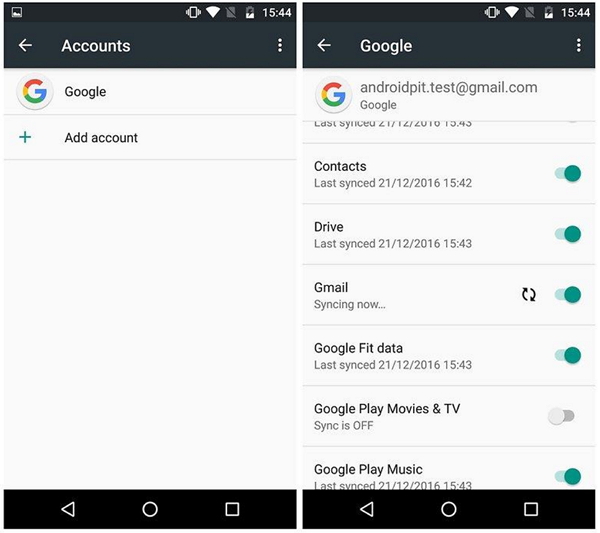
Передача SMS с Android на Android
Теперь вы можете легко передавать свои старые SMS-сообщения на устройство Android с помощью этого бесплатного приложения для резервного копирования SMS-сообщений, которое может восстанавливать и передавать все SMS-сообщения, хранящиеся в формате XML, а затем отправлять их непосредственно на новые устройства Android.Здесь мы использовали приложение для резервного копирования, которое может объяснить, как легко переносить данные с Android на Android при соединении друг с другом, и помочь вам восстановить SMS-сообщения. Обратите внимание, что это приложение не будет обращать внимания на то, какие SMS уже существуют, а какие импортированы дважды. Вместо этого вы можете воспользоваться приложением MobileTrans, которое поможет вам решить эту проблему.
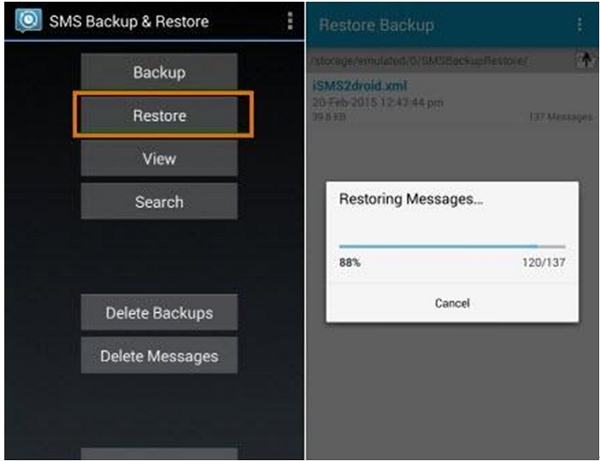
Перенос фотографий с Android на Android
Вы можете использовать Dr.Fone — Phone Transfer, который поможет вам с легкостью перенести с Android на Android.Вам просто нужно установить инструмент, подключить свое устройство и поделиться своими данными, такими как фотографии, фильмы и другие файлы, непосредственно с Android на другие устройства Android. Попробуйте бесплатно.
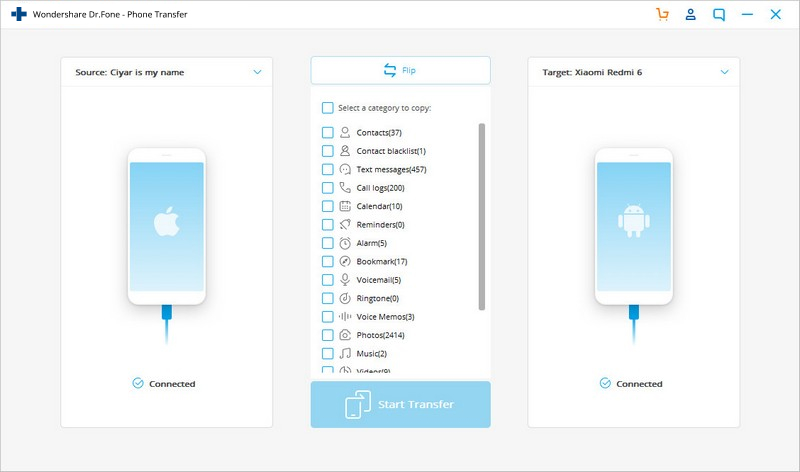
Перенос музыки с Android на Android
Мы все любим музыку и собираем музыку по своему выбору. В основном мы храним файлы MP3, которые появляются на вашем компьютере после подключения смартфона. Во-первых, вам нужно загрузить приложение Android File Transfer, если вы пользователь Mac или используете Bluetooth File Transfer, который сохраняет эти файлы на вашем компьютере, а затем вы можете перенести на другое устройство.Вместо этого вы можете использовать инструмент MobileTrans, который может легко решить проблему переноса всего с Android на Android всего за несколько кликов.
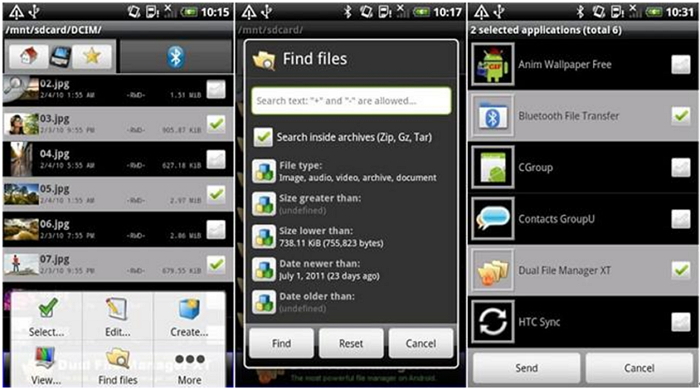
Перенос приложений с Android на Android
Существует множество приложений, которые вам нужно перенести со старого телефона на новое устройство, но здесь у нас есть инструмент резервного копирования Helium, который может объяснить, как легко переносить приложения с Android на Android и не требует рутирования. Он может передавать инструмент, который может прийти в бесплатной пробной версии, а также поддерживать SD-карту и ПК.Вы можете автоматически планировать резервное копирование и синхронизировать ваши устройства Android.
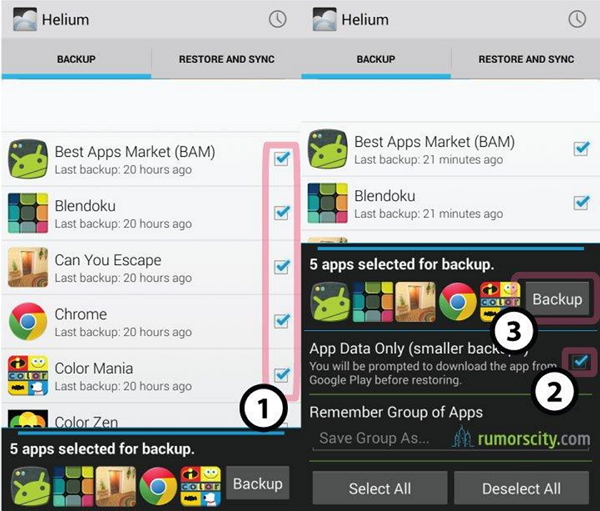
Надеюсь, мы смогли помочь вам понять, как переносить все с Android на Android , используя сторонние инструменты. Мы рекомендуем использовать Dr.Fone — Phone Transfer, который работает как инструмент «все в одном» и передает все ваши данные всего за несколько кликов, включая контакты, SMS, фотографии, музыку, видео, приложения и т. Д.
Почему бы не скачать его попробовать? Если это руководство поможет, не забудьте поделиться им с друзьями.
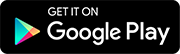
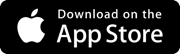 ,
,
- обзор стиральной машины
- посудомоечная машина
- маски для лица
- холодильник
- камеры
- маски
- сушилка
- тостер
- фритюрница

 Лучший прямо сейчас
Лучшие беспроводные зарядные устройства
Лучший прямо сейчас
Лучшие беспроводные зарядные устройства 
 Лучший прямо сейчас
Лучшие Android-смартфоны
Лучший прямо сейчас
Лучшие Android-смартфоны- бытовая техника
- Вся бытовая техника
- Посудомоечные
- Холодильники
- Духовки и Диапазоны
- Прачечная
- Микроволны
- морозильные
- Элитная Техника
 бытовая техника
бытовая техника - Кухня и кулинария
- Вся кухня и кулинария
- Холодильники
 Кухня и кулинария
Кухня и кулинария

